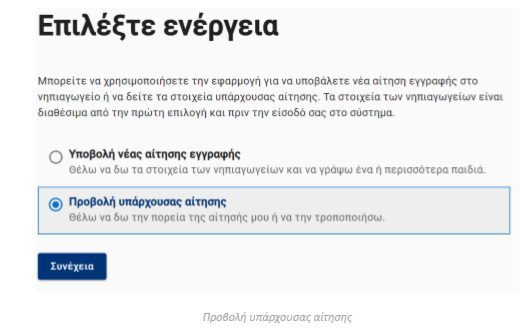Ξεκινούν σήμερα, 15 Μαίου, οι εγγραφές στην ηλεκτρονική υπηρεσία Πρώτη Εγγραφή (εισέρχεστε πατώντας εδώ). Βήμα-βήμα όλη η διαδικασία όπως την παρουσίαση η ηλεκτρονική διακυβέρνηση του gov.gr (μπορείτε να κατεβάστε όλες τις παρακάτω οδηγίες και σε pdf εδώ: Οδηγίες συμπλήρωσης αίτησης εγγραφής προς γονεις).
Κατά τη δημιουργία αίτησης είναι απαραίτητο ο κηδεμόνας να έχει συγκεντρώσει τα παρακάτω:
- Κωδικοί πρόσβασης στο gov.gr (TaxisNet)
- τον αριθμό του κινητού του τηλεφώνου
- ένα αποδεικτικό διεύθυνσης κατοικίας
Είσοδος στην εφαρμογή
Χρησιμοποιήστε την εφαρμογή προκειμένου να κάνετε εγγραφή παιδιών που για πρώτη φορά θα φοιτήσουν σε δημόσιο νηπιαγωγείο και τα οποία δεν είναι ήδη εγγεγραμμένα σε άλλη σχολική μονάδα.
Ο κηδεμόνας μεταβαίνει στην σελίδα της υπηρεσίας.
Για να ξεκινήσει ο κηδεμόνας την διαδικασία υποβολής αίτησης εγγραφής, επιλέγει “Ξεκινήστε εδώ”.
Εγγραφή στο Νηπιαγωγείο
Χρησιμοποιήστε την εφαρμογή προκειμένου να κάνετε εγγραφή παιδιών που για πρώτη φορά θα φοιτήσουν σε δημόσιο νηπιαγωγείο και τα οποία δεν είναι ήδη εγγεγραμμένα σε άλλη σχολική μονάδα.
![]()
Έναρξη διαδικασίας
Ο κηδεμόνας μέσω της υπηρεσίας “Εγγραφή στο Νηπιαγωγείο” έχει τις εξής δυνατότητες:
- Υποβολή νέας αίτησης εγγραφής
- Προβολή υπάρχουσας εγγραφής
Υποβολή νέας αίτησης εγγραφής
Για έναρξη υποβολής νέας αίτησης εγγραφής ο κηδεμόνας επιλέγει «Υποβολή νέας αίτησης εγγραφής» και «Συνέχεια».
Επιλέξτε ενέργεια
Μπορείτε να χρησιμοποιήσετε την εφαρμογή για να υποβάλετε νέα αίτηση εγγραφής στο νηπιαγωγείο ή να δείτε τα στοιχεία υπάρχουσας αίτησης. Τα στοιχεία των νηπιαγωγείων είναι διαθέσιμα από την πρώτη επιλογή και πριν την είσοδό σας στο σύστημα.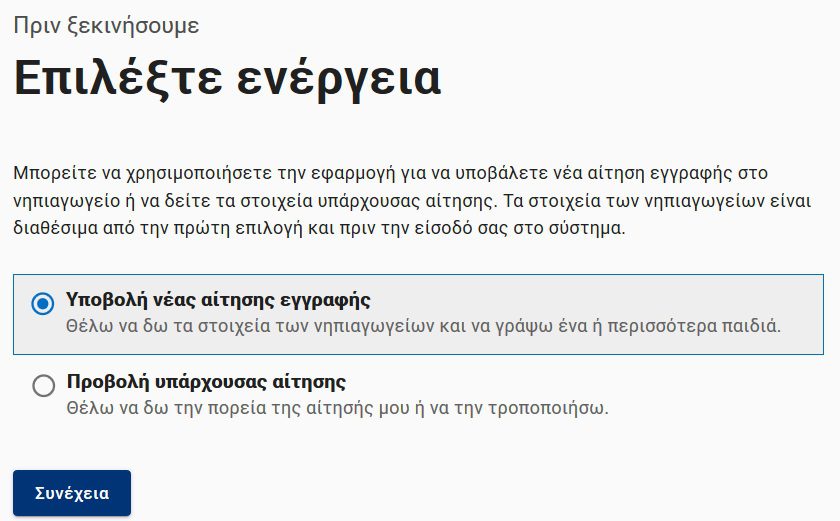
Αφού επιλέξει “Συνέχεια“, ο κηδεμόνας καλείται να αναζητήσει το Νηπιαγωγείο στο οποίο ανήκει βάσει της διεύθυνσης κατοικίας του και να υποβάλει αίτηση εγγραφής για το παιδί του. Για την αναζήτηση αυτή ζητείται να επιλέξει Περιφέρεια, Περιφερειακή Ενότητα και Δήμο.
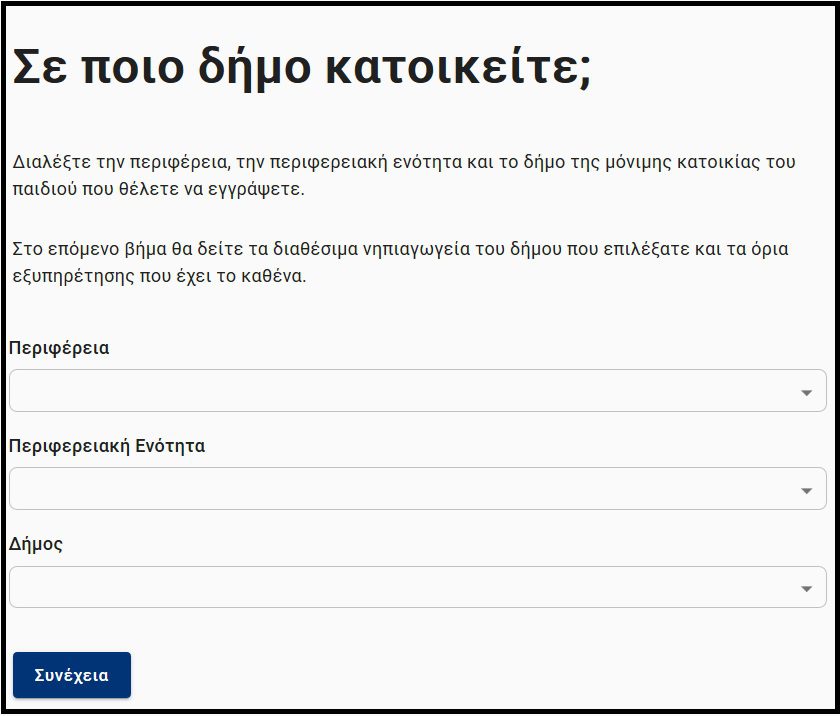 Στη συνέχεια εμφανίζονται στην οθόνη του χρήστη τα Νηπιαγωγεία του Δήμου, στα οποία μπορεί να προβάλει στοιχεία τους (τηλ. επικοινωνίας Νηπιαγωγείου, αρμόδια ΔΙ.Π.Ε., τηλ. επικοινωνίας ΔΙΠΕ, όρια σχολικής μονάδας) και να επιλέξει το Νηπιαγωγείο που επιθυμεί. Μπορεί να βεβαιωθεί για το νηπιαγωγείο στο οποίο μπορεί να υποβάλλει αίτηση εγγραφής, επιβεβαιώνοντας ότι η διεύθυνση κατοικίας του συμπεριλαμβάνεται στα χωροταξικά όρια του νηπιαγωγείου.
Στη συνέχεια εμφανίζονται στην οθόνη του χρήστη τα Νηπιαγωγεία του Δήμου, στα οποία μπορεί να προβάλει στοιχεία τους (τηλ. επικοινωνίας Νηπιαγωγείου, αρμόδια ΔΙ.Π.Ε., τηλ. επικοινωνίας ΔΙΠΕ, όρια σχολικής μονάδας) και να επιλέξει το Νηπιαγωγείο που επιθυμεί. Μπορεί να βεβαιωθεί για το νηπιαγωγείο στο οποίο μπορεί να υποβάλλει αίτηση εγγραφής, επιβεβαιώνοντας ότι η διεύθυνση κατοικίας του συμπεριλαμβάνεται στα χωροταξικά όρια του νηπιαγωγείου.
Αναζήτηση νηπιαγωγείου
Αφού επιλέξετε δήμο κτλ, θα εμφανιστούν τα αντίστοιχα σχολεία. Προτού επιλέξετε νηπιαγωγείο ελέγξτε σε ποιο υπάγεται το παιδί με βάση τη διεύθυνση μόνιμης κατοικίας του.
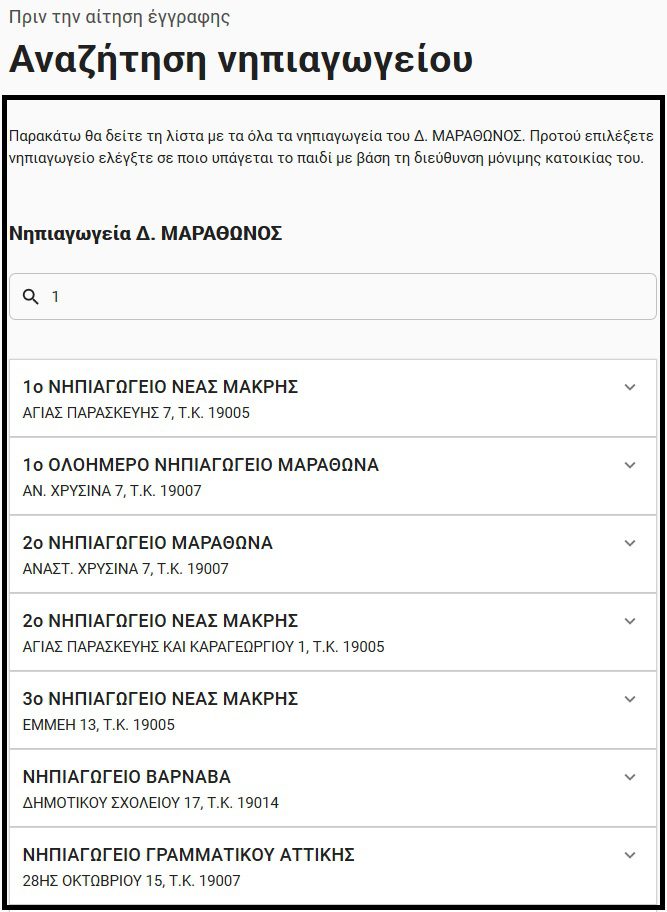
Πατήστε πάνω στο δεξί βελάκι ενός σχολείου για να σας ανοίξει διεύθυνση, όρια και να δείτε αν ανήκετε εκεί. Π.χ.
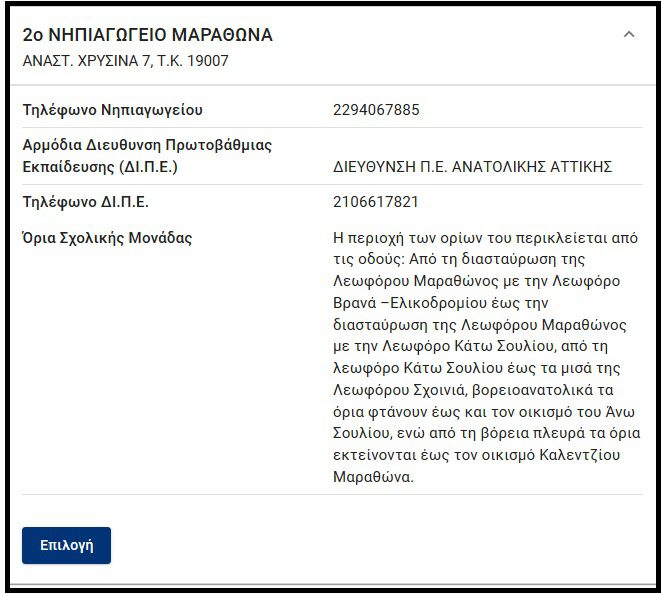 Αφού ο κηδεμόνας επιλέξει το Νηπιαγωγείο που επιθυμεί, πατώντας “Σύνδεση” στη νέα σελίδα ανακατευθύνεται στην πλατφόρμα εισόδου, όπου αφού εισάγει τους προσωπικούς κωδικούς TAXISnet συνδέεται στην υπηρεσία.
Αφού ο κηδεμόνας επιλέξει το Νηπιαγωγείο που επιθυμεί, πατώντας “Σύνδεση” στη νέα σελίδα ανακατευθύνεται στην πλατφόρμα εισόδου, όπου αφού εισάγει τους προσωπικούς κωδικούς TAXISnet συνδέεται στην υπηρεσία.
Απαιτείται ταυτοποίηση
Για να προχωρήσετε, πρέπει πρώτα να συνδεθείτε.
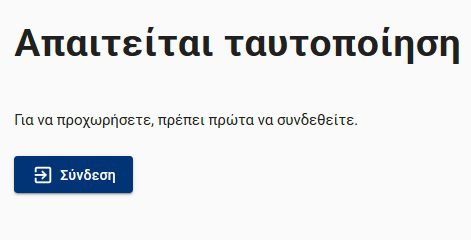 Στη συνέχεια καλείται να δώσει την συγκατάθεσή του στο να αποκτήσει η εφαρμογή πρόσβαση στα βασικά στοιχεία Μητρώου (ΑΦΜ, Όνομα, Επώνυμο, Έτος Γέννησης) που παρέχονται από το φορολογικό μητρώο του ΥΠΟΥΡΓΕΙΟΥ ΟΙΚΟΝΟΜΙΚΩΝ που διαχειρίζεται η Α.Α.Δ.Ε.
Στη συνέχεια καλείται να δώσει την συγκατάθεσή του στο να αποκτήσει η εφαρμογή πρόσβαση στα βασικά στοιχεία Μητρώου (ΑΦΜ, Όνομα, Επώνυμο, Έτος Γέννησης) που παρέχονται από το φορολογικό μητρώο του ΥΠΟΥΡΓΕΙΟΥ ΟΙΚΟΝΟΜΙΚΩΝ που διαχειρίζεται η Α.Α.Δ.Ε.
Επιβεβαίωση/Ενημέρωση Στοιχείων
Έπειτα, ζητείται η επιβεβαίωση/ενημέρωση στοιχείων με την ακόλουθη σειρά:
1. Επιβεβαίωση Στοιχείων Κηδεμόνα
Ο χρήστης επιβεβαιώνει τα στοιχεία του (Ονοματεπώνυμο και Α.Φ.Μ) επιλέγοντας “Επιβεβαίωση”.
Επιβεβαίωση Στοιχείων Κηδεμόνα
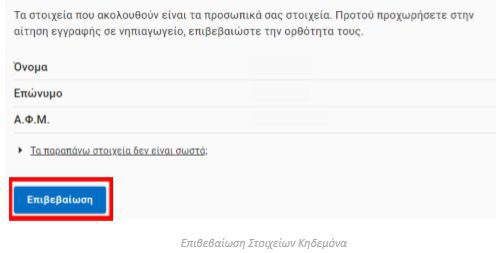
Σε περίπτωση που παρατηρηθεί οποιαδήποτε αναντιστοιχία στα εν λόγω στοιχεία, θα πρέπει ο κηδεμόνας να προβεί στις απαραίτητες ενέργειες για την αλλαγή τους μέσω του φορέα πιστοποίησης TaxisNet.
2. Συμπληρωματικά Στοιχεία Κηδεμόνα
Στη συνέχεια, ο κηδεμόνας καταχωρεί στο σύστημα τα προσωπικά συμπληρωματικά στοιχεία που ζητούνται (Όνομα Μητέρας, Όνομα Πατέρα και Ημερομηνία Γέννησης) και επιλέγει “Συνέχεια”.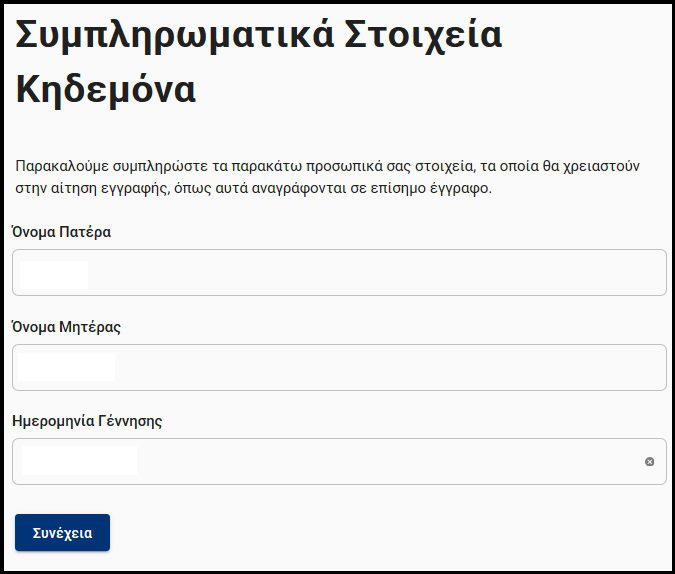
3. Στοιχεία επικοινωνίας
Ο χρήστης πρέπει να συμπληρώσει το κινητό του τηλέφωνο στο οποίο θα λάβει ενημερώσεις για την πορεία της αίτησής του. Εάν επιθυμεί, μπορεί να συμπληρώσει και διεύθυνση ηλεκτρονικού ταχυδρομείου (e-mail).
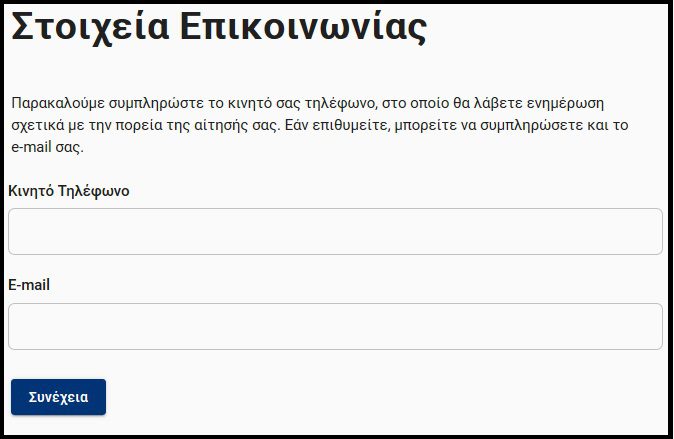 4. Στοιχεία Παιδιού/Κηδεμονίας
4. Στοιχεία Παιδιού/Κηδεμονίας
Έπειτα, θα εμφανιστούν στην οθόνη του χρήστη τα στοιχεία του/των παιδιού/ων, όπως αυτά αντλούνται από την Βεβαίωση Οικογενειακής Κατάστασης του Μητρώου Πολιτών. Για τα παιδιά που επιστρέφονται, γίνεται επίσης έλεγχος στο myschool για πιθανή υπάρχουσα εγγραφή. Ο χρήστης επιλέγει το παιδί το οποίο αφορά η αίτηση εγγραφής, την μεταξύ τους σχέση κηδεμονίας από τις επιλογές που δίνονται στο σχετικό drop-down menu και πατάει «Συνέχεια»
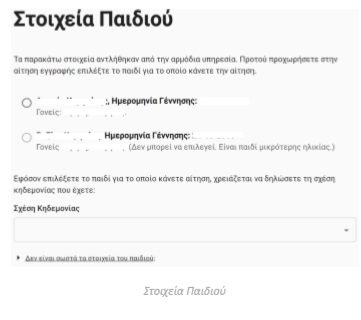
Σε περίπτωση που έχει ολοκληρωθεί η εγγραφή παιδιού σε σχολείο, το σύστημα φέρει σχετική ένδειξη: “Δεν μπορεί να επιλεγεί. Παιδί ήδη εγγεγραμμένο σε σχολείο”.
Σε περίπτωση που το στοιχείο της κηδεμονίας δεν προκύπτει από τον αυτόματο μηχανισμό ή αν προκύπτει με ελλιπή ή λαθεμένα δεδομένα τότε θα χρειαστεί ο κηδεμόνας να επιβεβαιώσει ότι έχει υποβάλει ορθά στοιχεία στο προηγούμενο βήμα.
Εάν τα στοιχεία στο προηγούμενο βήμα είναι ορθά καταχωρημένα και συνεχίζει να μην εμφανίζεται το ζητούμενο στοιχείο κηδεμονίας, παρέχεται η δυνατότητα στον κηδεμόνα να υποβάλλει σε κατάλληλη φόρμα τα στοιχεία του παιδιού. Ο κηδεμόνας επιλέγει ένα από τα: Πιστοποιητικό γέννησης, Ληξιαρχική πράξη γέννησης, Αιτούντες/Δικαιούχοι Διεθνούς Προστασίας, Δικαστική Απόφαση Επιμέλειας, Ιδιωτικό Συμφωνητικό Ρύθμισης Επιμέλειας, επισυνάπτει το αντίστοιχο έγγραφο και επιλέγει “Συνέχεια”.
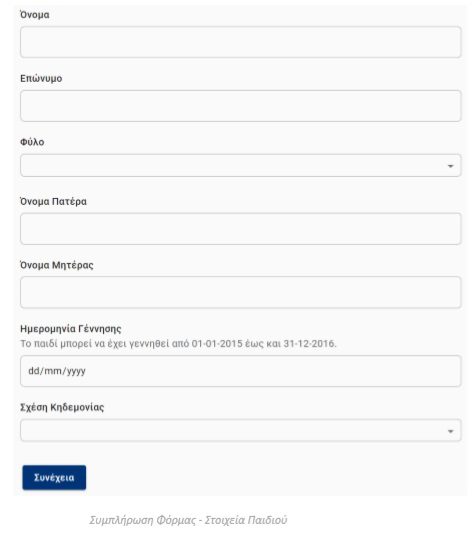
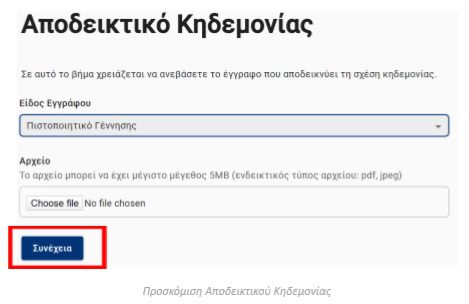 5. Στοιχεία διεύθυνσης
5. Στοιχεία διεύθυνσης
Ακολουθεί η συμπλήρωση και η ταυτοποίηση των στοιχείων διεύθυνσης. Ο χρήστης συμπληρώνει τα στοιχεία διεύθυνσης του παιδιού, επισυνάπτει έγγραφο που να πιστοποιεί την επιλεγμένη διεύθυνση και πατάει “Συνέχεια”.
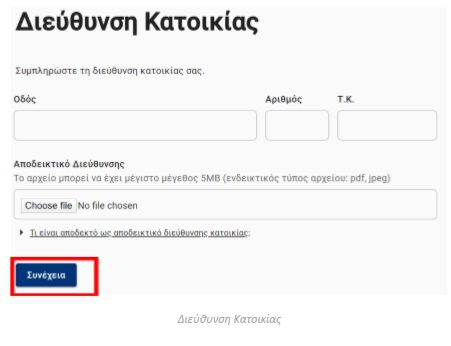
Περαιτέρω Επιλογές/Δυνατότητες (ύπαρξη αδερφιών στο ίδιο ή σε συστεγαζόμενο σχολείο)
Εάν υπάρχουν αδέλφια σε σχολείο, το οποίο δεν είναι αυτό στο οποίο ανήκει με βάση τη διεύθυνση κατοικίας, τότε ο κηδεμόνας έχει δικαίωμα να ζητήσει την εγγραφή στο νηπιαγωγείο του ίδιου ή συστεγαζόμενου σχολείου. Σε αυτή την περίπτωση, καλείται να καταχωρήσει το ονοματεπώνυμο των τέκνων καθώς και το όνομα της σχολικής μονάδας. Ο κηδεμόνας θα πρέπει να προσκομίσει σχετική βεβαίωση, την οποία θα λάβει από το αντίστοιχο σχολείο, στο Νηπιαγωγείο εμπρόθεσμα.
Εάν δεν υπάρχουν αδέλφια στο ίδιο ή συστεγαζόμενο σχολείο, αφήνει κενό το ζητούμενο πεδίο και επιλέγει “Συνέχεια”
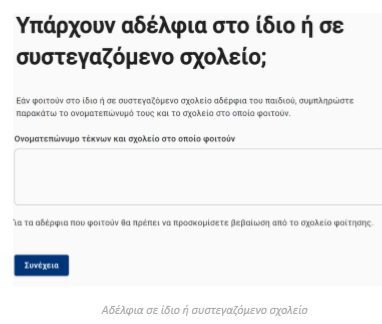
Στη συνέχεια, ο κηδεμόνας έχει τη δυνατότητα να ορίσει έναν έως τρεις ενήλικες συνοδούς για την μετακίνηση του τέκνου. Συμπληρώνει τα στοιχεία που ζητούνται (Ονοματεπώνυμο συνοδού και τηλέφωνο επικοινωνίας) και επιλέγει “Συνέχεια”.
Εάν δεν επιθυμεί να ορίσει τον εαυτό του ως συνοδό, έχει τη δυνατότητα να αλλάξει το πρώτο προσυμπληρωμένο πεδίο.
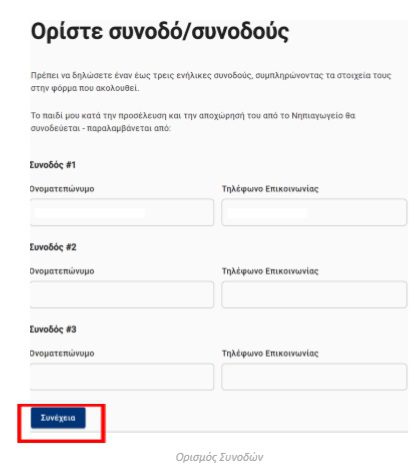 Επίσης, μπορεί να επιλέξει αν η αίτηση αφορά εγγραφή σε ολοήμερο πρόγραμμα. Σε περίπτωση που γίνει επιλογή ολοήμερου προγράμματος ζητείται η εμπρόθεσμη προσκόμιση των απαραίτητων δικαιολογητικών στο νηπιαγωγείο.
Επίσης, μπορεί να επιλέξει αν η αίτηση αφορά εγγραφή σε ολοήμερο πρόγραμμα. Σε περίπτωση που γίνει επιλογή ολοήμερου προγράμματος ζητείται η εμπρόθεσμη προσκόμιση των απαραίτητων δικαιολογητικών στο νηπιαγωγείο.
Για την εγγραφή σε ολοήμερο πρόγραμμα θα χρειαστεί να επιλέξει το αρχικό checkbox “Ολοήμερο Τμήμα”, αν επιθυμεί επιλέγει και το “Τμήμα Πρωινής Υποδοχής” και ολοκληρώνει πατώντας “Συνέχεια”.
Σε περίπτωση που ο κηδεμόνας δεν επιθυμεί εγγραφή του παιδιού σε ολοήμερο πρόγραμμα επιλέγει “Συνέχεια”.
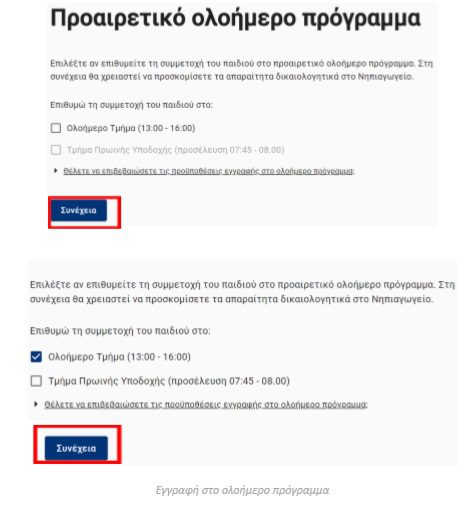
Παρατηρήσεις
Πριν υποβάλλει οριστικά την αίτηση ο κηδεμόνας, έχει τη δυνατότητα να προσθέσει σχόλια, τα οποία θα απευθύνονται στο Νηπιαγωγείο όπου υποβάλλεται η αίτηση.
Σε περίπτωση που δεν επιθυμεί να προσθέσει κάποιο σχόλιο, επιλέγει “Συνέχεια” χωρίς να προσθέσει κάποιο κείμενο.
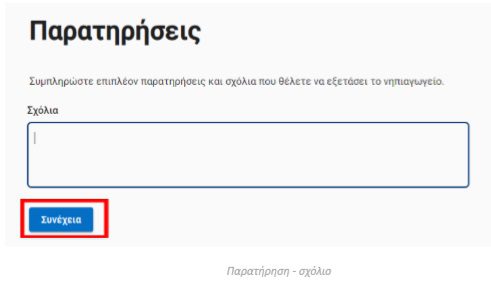
Πριν φτάσει στην προεπισκόπηση της αίτησης, ο χρήστης ενημερώνεται για τις νομικές υποχρεώσεις σχετικά με την υποβολή αίτησης. Για να προχωρήσει στην τελική σελίδα πρέπει να επιλέξει “Έλαβα γνώση”.
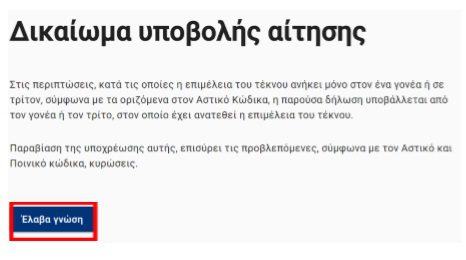
Αποθήκευση αίτησης
Εάν η διαδικασία της αίτησης διακοπεί για οποιοδήποτε λόγο ενώ ο κηδεμόνας δεν έχει υποβάλει την αίτηση, η αίτησή του αποθηκεύεται προσωρινά, ώστε να ολοκληρωθεί υποβολή της σε μεταγενέστερο χρόνο. Στην περίπτωση αυτή η αίτηση θα έχει σχετική ένδειξη ότι βρίσκεται σε εκκρεμότητα υποβολής, «Υπό υποβολή».
Υποβολή αίτησης
Πριν υποβάλλει οριστικά την αίτηση ο κηδεμόνας μπορεί να δει συνολικά τα στοιχεία της αίτησης.
Ο χρήστης μπορεί να δει σε αυτή τη σελίδα τη λίστα των δικαιολογητικών που πρέπει να προσκομίσει στο νηπιαγωγείο, ανάλογα με τα στοιχεία που δήλωσε.
Εφόσον ο κηδεμόνας έχει ολοκληρώσει και έχει επιβεβαιώσει την ορθότητα των στοιχείων της αίτησης, προχωράει στην υποβολή της πατώντας “Οριστική Υποβολή”, ώστε να σταλεί για έλεγχο στο επιλεγμένο Νηπιαγωγείο.
Κατόπιν υποβολής, ο χρήστης μεταφέρεται στη θυρίδα του, όπου μπορεί να δει την αίτησή του σε κατάσταση «Σε επεξεργασία από το σχολείο».
Αίτηση Εγγραφής- Ελέγξτε την ορθότητά της και προχωρήστε σε οριστική υποβολή.
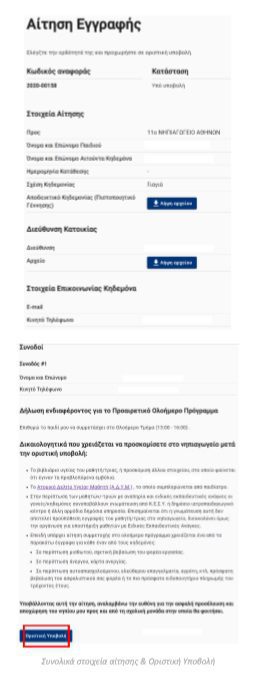
Δικαιολογητικά που χρειάζεται να προσκομίσετε στο νηπιαγωγείο μετά την οριστική υποβολή:
- Το βιβλιάριο υγείας του μαθητή/τριας, ή προσκόμιση άλλου στοιχείου, στο οποίο φαίνεται ότι έγιναν τα προβλεπόμενα εμβόλια.
- Το Ατομικό Δελτίο Υγείας Μαθητή (Α.Δ.Υ.ΜΤ , το οποίο συμπληρώνεται από παιδίατρο.
- Στην περίπτωση των μαθητών/-τριών με αναπηρία και ειδικές εκπαιδευτικές ανάγκες οι γονείς/κηδεμόνες συνυποβάλλουν γνωμάτευση από Κ.Ε.Σ.Υ. ή δημόσιο ιατροπαιδαγωγικό κέντρο ή άλλη αρμόδια δημόσια υπηρεσία. Επισημαίνεται ότι η γνωμάτευση αυτή δεν αποτελεί προϋπόθεση εγγραφής του μαθητή/τριας στο νηπιαγωγείο, διευκολύνει όμως την οργάνωση για υποστήριξη μαθητών με Ειδικές Εκπαιδευτικές Ανάγκες.
- Επειδή υπάρχει αίτηση συμμετοχής στο ολοήμερο πρόγραμμα χρειάζεται ένα από τα παρακάτω έγγραφα για κάθε έναν από τους κηδεμόνες:
- Σε περίπτωση μισθωτού, σχετική βεβαίωση του φορέα εργασίας.
- Σε περίπτωση άνεργου, κάρτα ανεργίας.
- Σε περίπτωση αυτοαπασχολούμενου, ελεύθερου επαγγελματία, αγρότη, κτλ, πρόσφατη βεβαίωση του ασφαλιστικού σας φορέα ή το πιο πρόσφατο ειδοποιητήριο πληρωμής του τρέχοντος έτους.
Υποβάλλοντας αυτή την αίτηση, αναλαμβάνω την ευθύνη για την ασφαλή προσέλευση και αποχώρηση του νηπίου μου προς και από τη σχολική μονάδα στην οποία θα φοιτήσει.
Προβολή υπάρχουσας αίτησης εγγραφής
Ο χρήστης έχει τη δυνατότητα να προβάλει τις αιτήσεις εγγραφής που έχει δημιουργήσει, αφού επιλέξει “Προβολή υπάρχουσας αίτησης” και “Συνέχεια”.
Σε περίπτωση που δεν έχει δημιουργήσει αίτηση στο παρελθόν και επιλέξει “Προβολή υπάρχουσας αίτησης”, θα λάβει αντίστοιχο μήνυμα.
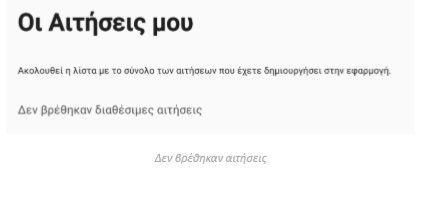 Σε άλλη περίπτωση, θα εμφανιστεί στην οθόνη του κηδεμόνα η/οι αίτηση/εις με την αντίστοιχη σήμανση.
Σε άλλη περίπτωση, θα εμφανιστεί στην οθόνη του κηδεμόνα η/οι αίτηση/εις με την αντίστοιχη σήμανση.
Μία αίτηση εγγραφής, ανάλογα με την κατάσταση που βρίσκεται, μπορεί να έχει τις εξής σημάνσεις:
- Υπό υποβολή: Αφορά αποθηκευμένη αίτηση που εκκρεμεί η υποβολή της.
- Σε επεξεργασία από το σχολείο: Αφορά αίτηση η οποία έχει υποβληθεί και αναμένεται έγκριση από το σχολείο.
- Σε αναμονή διορθώσεων από κηδεμόνα: Αφορά αίτηση που επιστράφηκε στον κηδεμόνα για διορθώσεις. Στην περίπτωση αυτή ο κηδεμόνας λαμβάνει σχετική ειδοποίηση μέσω SMS και αφού συνδεθεί στο λογαριασμό του, από την καρτέλα “Παρατηρήσεις” μπορεί να δει ποιό στοιχείο χρειάζεται διόρθωση.
- Αποδεκτή, σε αναμονή οριστικοποίησης: Αφορά αιτήσεις που εγκρίθηκαν από το σχολείο στο οποίο υποβλήθηκαν και εκκρεμεί η οριστική έγκρισή τους με βάση της διαθέσιμες θέσεις στα νηπιαγωγεία. Στην περίπτωση αυτή ο κηδεμόνας λαμβάνει σχετική ειδοποίηση μέσω SMS για την εξέλιξη της αίτησης.
- Οριστικοποιημένη εγγραφή: Αφορά αιτήσεις που έχει οριστικοποιηθεί η έγκριση τους από ΔΙΠΕ. Στην περίπτωση αυτή ο κηδεμόνας λαμβάνει σχετική ειδοποίηση μέσω SMS για την εξέλιξη της αίτησης.
Διόρθωση αίτησης
Στην περίπτωση που το νηπιαγωγείο ζητήσει διορθώσεις για την αίτηση, ο κηδεμόνας λαμβάνει σχετική ειδοποίηση μέσω SMS. Αφού συνδεθεί στο λογαριασμό του και εισέλθει στη θυρίδα του (“Προβολή υπάρχουσας αίτησης”), επιλέγει την αίτηση που βρίσκεται σε κατάσταση “Σε αναμονή διορθώσεων από κηδεμόνα”.
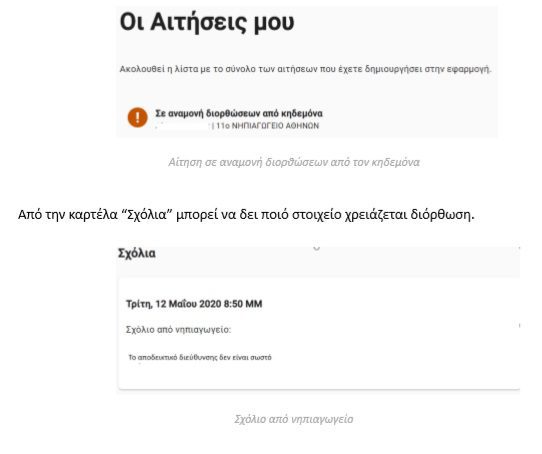
Στη συνέχεια, ο χρήστης μπορεί να επιλέξει “Επεξεργασία” για να ενημερώσει την αίτησή του. Τότε η αίτηση ανοίγει σε επεξεργάσιμη μορφή. Ο χρήστης κάνει τις διορθώσεις που ζήτησε το νηπιαγωγείο ή/και αλλάζει κάποιες από τις προηγούμενες επιλογές του και στο τέλος επιλέγει “Αποθήκευση”
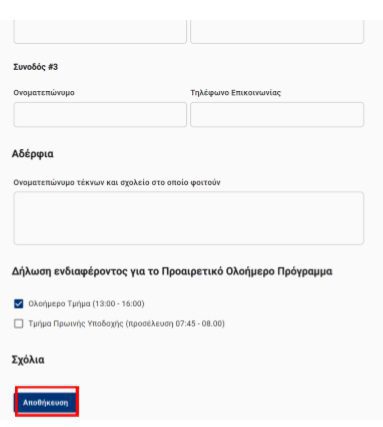
Επιλέγει “Ελαβα γνώση” για τις νομικές υποχρεώσεις σχετικά με την υποβολή της αίτησης
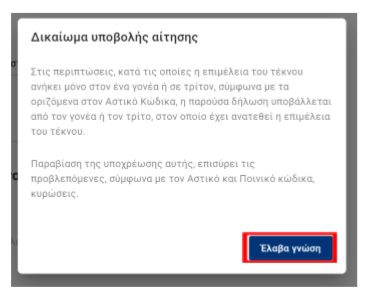 Τέλος, επιλέγει “Οριστική υποβολή” για να στείλει την διορθωμένη αίτηση στο νηπιαγωγείο.
Τέλος, επιλέγει “Οριστική υποβολή” για να στείλει την διορθωμένη αίτηση στο νηπιαγωγείο.
Δικαιολογητικά που χρειάζεται να προσκομίσετε στο νηπιαγωγείο:
- Το βιβλιάριο υγείας του μαθητή/τριας, ή προσκόμιση άλλου στοιχείου, στο οποίο φαίνεται ότι έγιναν τα προβλεπόμενα εμβόλια.
- Το Ατουικό Δελτίο Υνείαο Μαθητή (Α.Α.Υ.Μ.), το οποίο συμπληρώνεται από παιδίατρο.
- Στην περίπτωση των μαθητών/-τριών με αναπηρία και ειδικές εκπαιδευτικές ανάγκες οι γονείς/κηδεμόνες συνυποβάλλουν γνωμάτευση από Κ.Ε.Σ.Υ. ή δημόσιο ιατροπαιδαγωγικό κέντρο ή άλλη αρμόδια δημόσια υπηρεσία. Επισημαίνεται ότι η γνωμάτευση αυτή δεν αποτελεί προϋπόθεση εγγραφής του μαθητή/τριας στο νηπιαγωγείο, διευκολύνει όμως την οργάνωση για υποστήριξη μαθητών με Ειδικές Εκπαιδευτικές Ανάγκες.
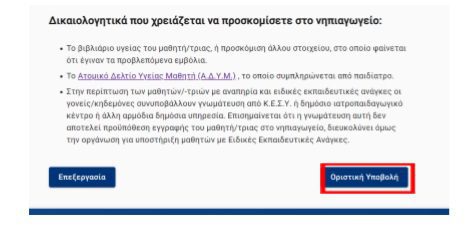 Κατόπιν υποβολής, ο χρήστης επιστρέφει στη θυρίδα του, όπου μπορεί να δει την αίτησή του σε κατάσταση «Σε επεξεργασία από το σχολείο».
Κατόπιν υποβολής, ο χρήστης επιστρέφει στη θυρίδα του, όπου μπορεί να δει την αίτησή του σε κατάσταση «Σε επεξεργασία από το σχολείο».